
Apple Pay tiếp tục khiến cộng đồng iFans ‘’dậy sóng’’ khi quyết định liệt kê Việt Nam vào danh sách những quốc gia được hỗ trợ ứng dụng thanh toán không dây bằng Apple Pay. Vậy cụ thể Apple Pay là gì và có những tính năng nổi bật nào mà HOT đến vậy? Trong bài viết này, Sforum sẽ hướng dẫn cách sử dụng Apple Pay để thanh toán, giao dịch tại Việt Nam một cách nhanh chóng.
Nếu bạn là một fan cuồng của nhà Táo Khuyết thì không nên bỏ qua bài viết này đâu đấy! Sforum sẽ cùng bạn khám phá dịch vụ Apple Pay cực kỳ tiện lợi này nhé!

Apple Pay là gì?
Apple Pay là một dịch vụ thanh toán không tiếp xúc (không dây) trên các thiết bị của Apple như iPhone, iPad, Apple Watch được ra đời vào ngày 20/10/2014. Ứng dụng cho phép người dùng thanh toán, giao dịch mà không cần đến thẻ ghi nợ hay thẻ tín dụng vật lý.
Thay vào đó, các thẻ ghi nợ và thẻ tín dụng của người dùng sẽ được tích hợp sẵn trong thiết bị. Khi thanh toán bạn chỉ cần đưa thiết bị đến gần máy POS của cửa hàng có hỗ trợ NFC sử dụng giao dịch trên Apple Pay sẽ được thực hiện ngay lập tức tại Việt Nam.
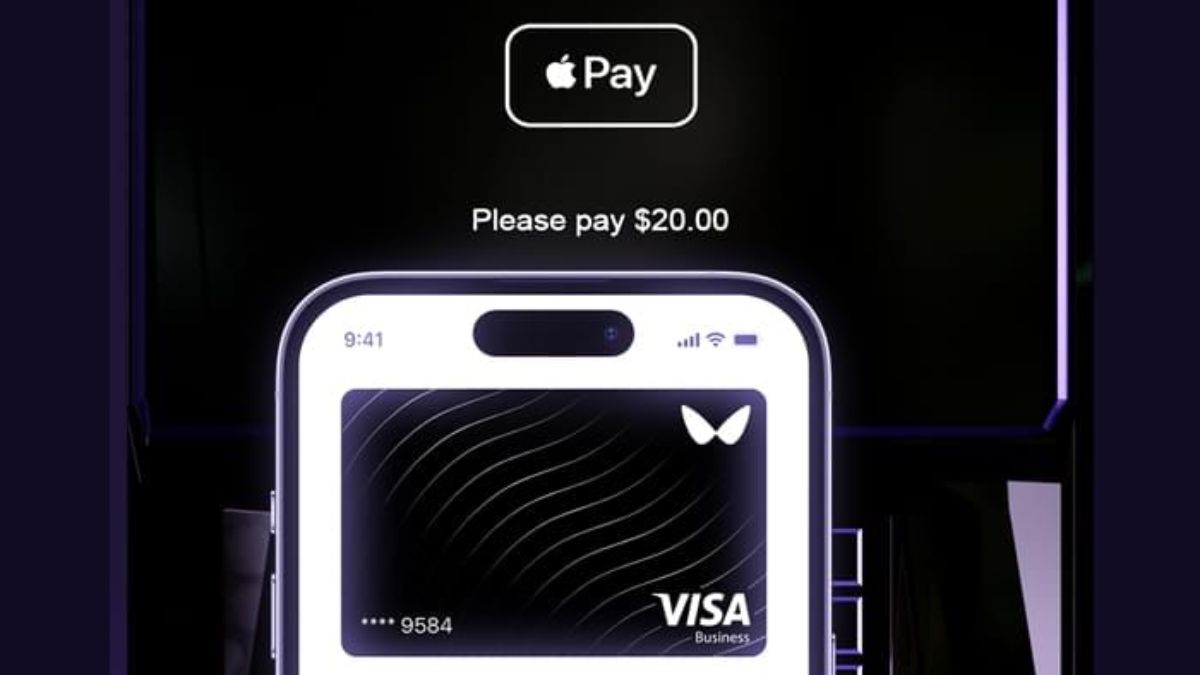
Việt Nam đã gia nhập danh sách hỗ trợ Apple Pay để thanh toán kể từ ngày 08/08/2023. Với nhiều ưu điểm tiện lợi, việc dùng ứng dụng Apple Pay dự kiến sẽ ‘’phủ sóng’’ hơn 10% tổng lượng giao dịch toàn cầu tại Việt Nam vào năm 2025.
Ngay từ khi ra mắt, Apple Pay đã được đề cao bởi tính bảo mật và riêng tư của nó. Cụ thể, khách hàng sẽ được bảo mật tất tần tật những thông tin cá nhân, dữ liệu và cả thông tin giao dịch. Số thẻ sẽ không ghi lại trên máy chủ của Apple và số tài khoản cũng sẽ được mã hóa trên thiết bị của khách hàng để đảm bảo tính an toàn tuyệt đối.
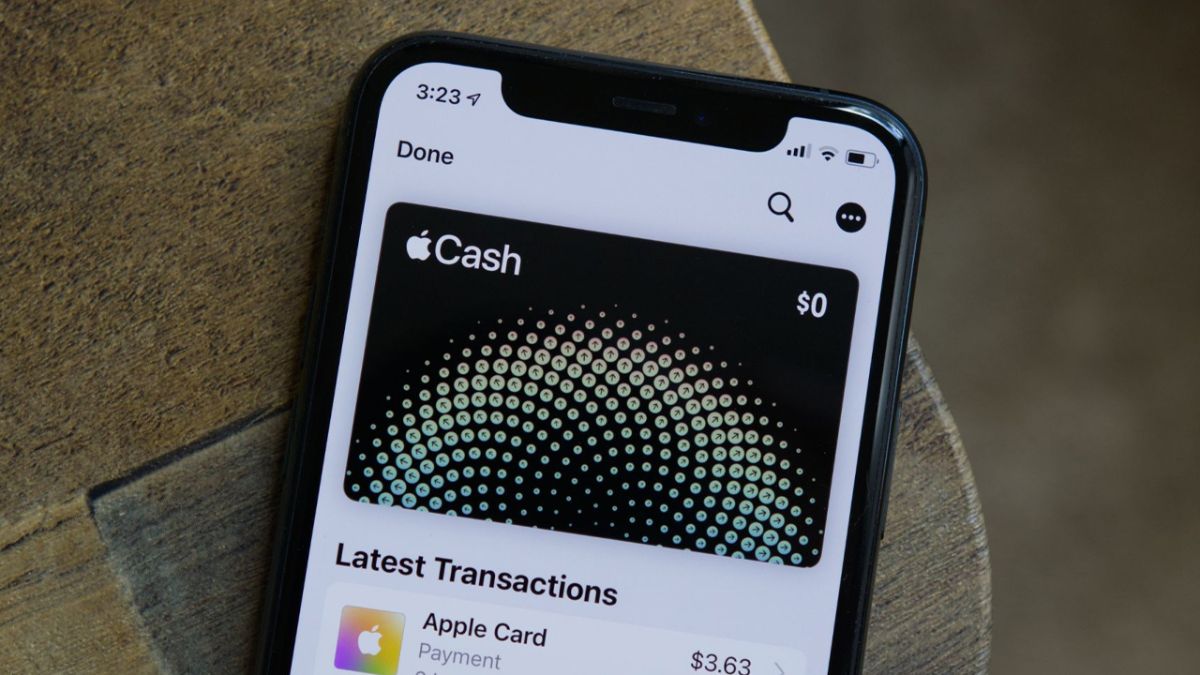
Trong trường hợp iPhone của bạn không may bị mất, người dùng hoàn toàn có thể tìm thiết bị để nhanh chóng định vị, khóa hoặc tạm dừng thanh toán. Vì thế, người dùng có thể an tâm sử dụng Apple Pay và không phải lo vấn đề bị leak thông tin nhé!
Không cần mang theo tiền mặt, chẳng cần đến thẻ thanh toán rườm rà cũng không phải tốn thời gian để quét mã QR. Việc sử dụng Apple Pay là hình thức thanh toán siêu tiện lợi mà bạn nên trải nghiệm. Chỉ cần mang theo điện thoại và thực hiện một số thao tác đơn giản như nhấn 2 lần vào nút nguồn và đưa thiết bị gần máy POS là bạn có thể thanh toán ti tỉ hóa đơn khác nhau chỉ trong vòng 1 nốt nhạc.
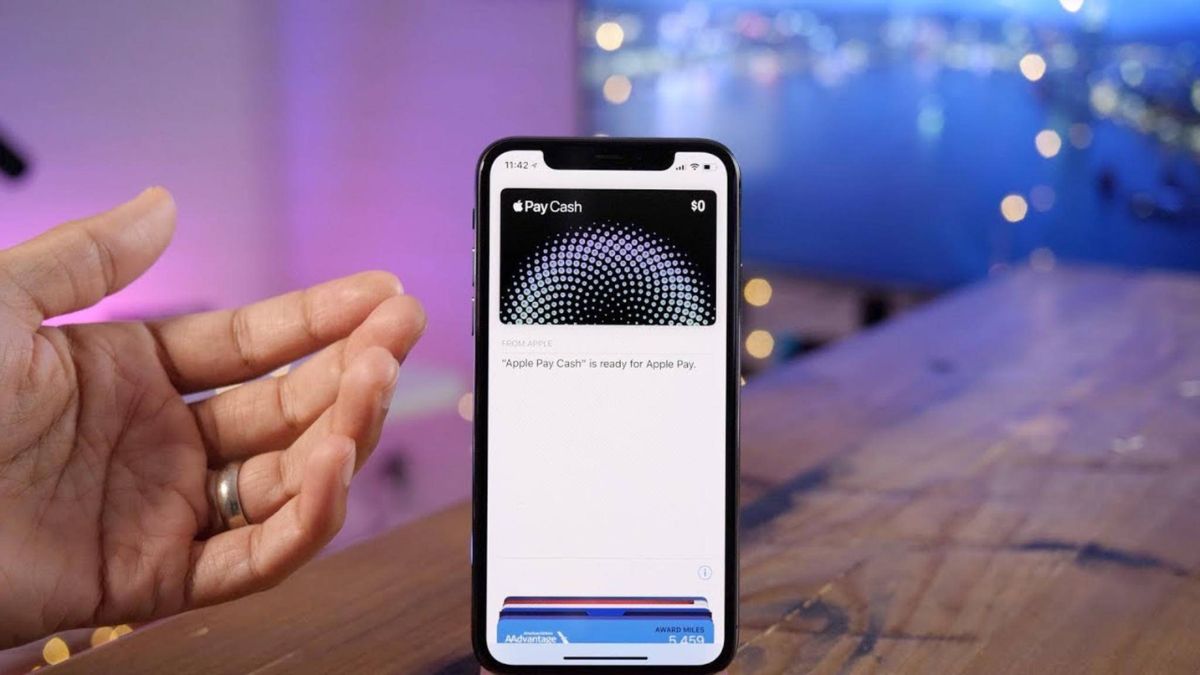
Nếu hình thức quét mã QR yêu cầu kết nối mạng mới thực hiện được thì với Apple Pay, người dùng không phải lo tình trạng nghẽn mạng hay mất kết nối Internet vẫn có thể thanh toán vi vu bởi nó được tích hợp công nghệ kết nối không dây NFC. Vì thế, dù bạn ở nơi có sóng yếu, không may hết dữ liệu di động hay không thể kết nối WiFi vẫn có thể thanh toán qua Apple Pay.
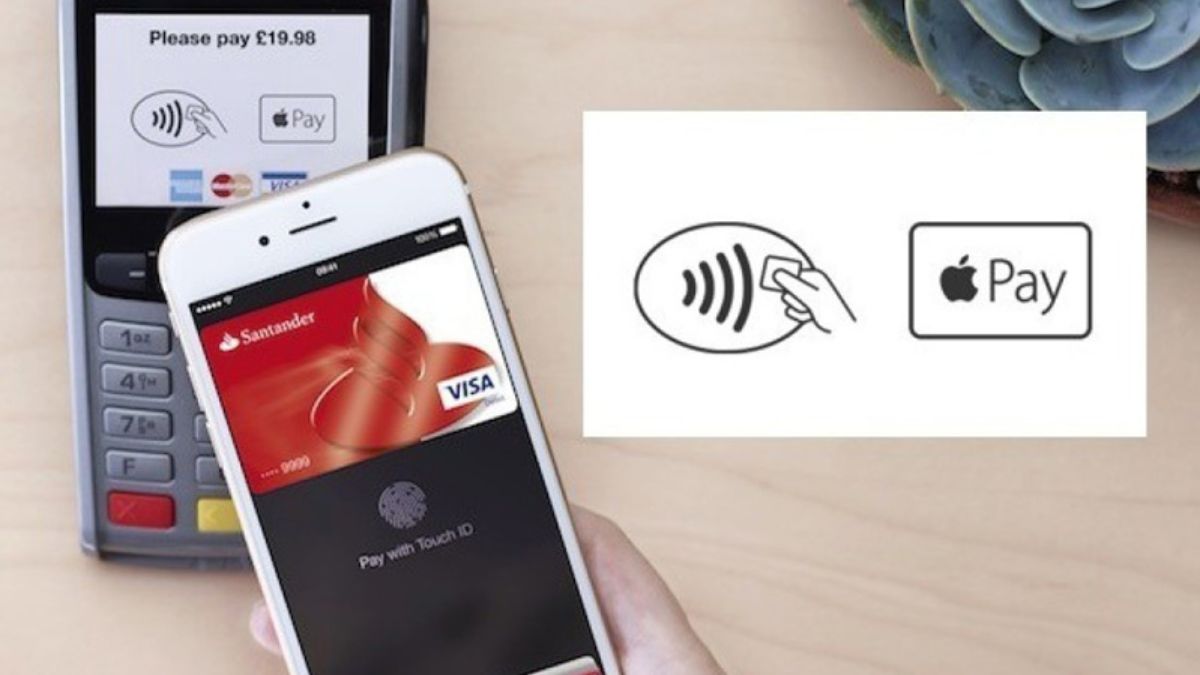
Bước 1: Đầu tiên, bạn truy cập vào app Wallet (Ví) trên iPhone, sau đó nhấn vào dấu (+) nằm góc trên bên phải màn hình.
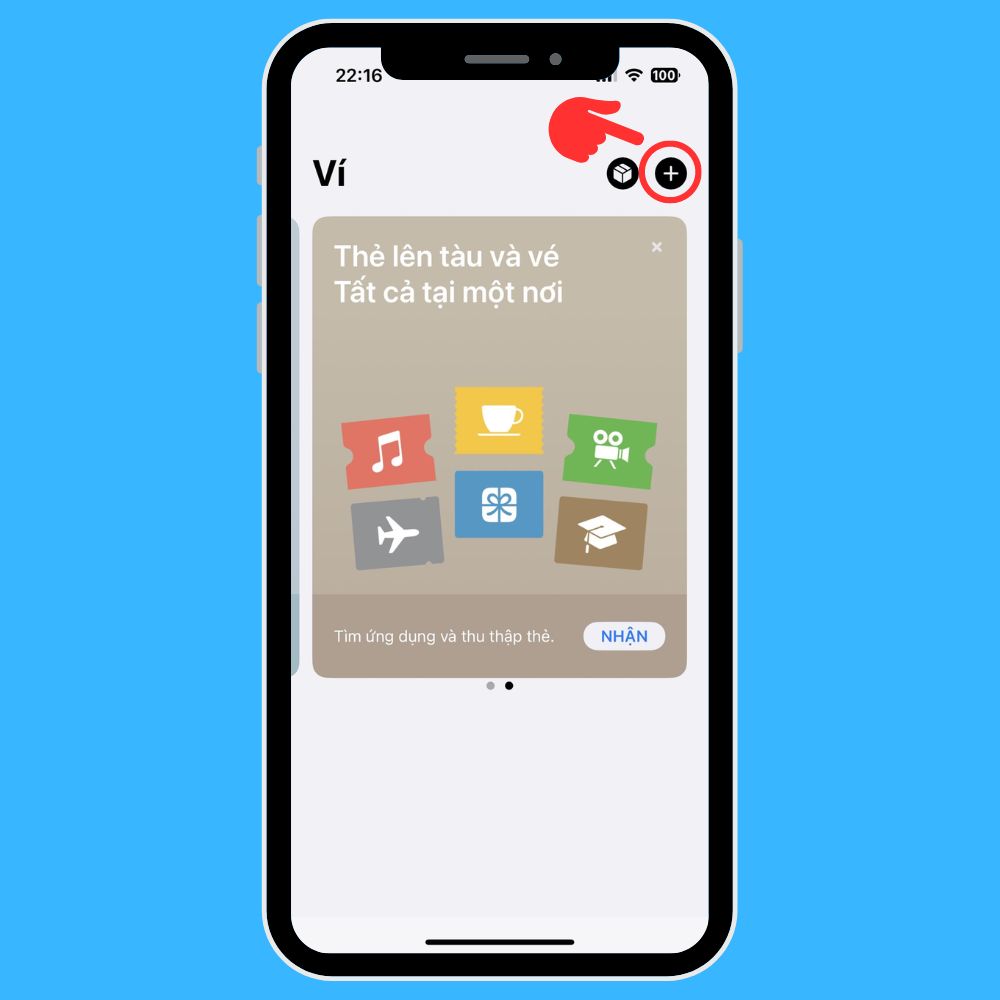
Bước 2: Lúc này, màn hình mới hiện ra, bạn nhấn chọn ‘’Thẻ ghi nợ hoặc thẻ tín dụng’’ sau đó nhấn ‘’Tiếp tục’’ (Continue). Khung máy ảnh sẽ hiện ra, bạn cần đặt thẻ vào khung ‘’Thêm thẻ’’ (Add card) hoặc bạn nhấn vào lệnh ‘’Nhập chi tiết thẻ thủ công’’ (Enter Card Details Manually) để điền thông tin theo yêu cầu.
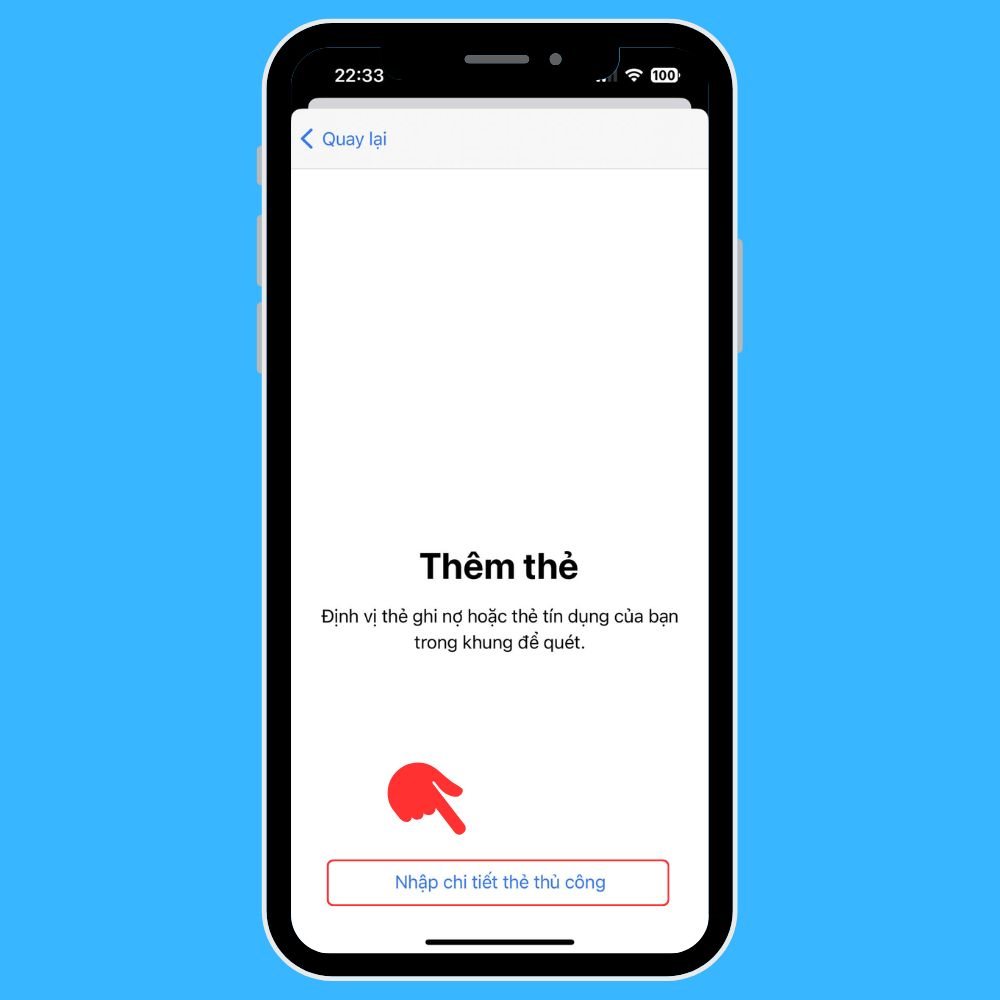
Bước 3: Sau đó đợi ngân hàng xác minh thông tin thẻ và nhấn ‘’Tiếp’’ (Next) là quá trình thực hiện cách thêm thẻ vào Apple Pay đã thành công. Bạn đã có thể bắt đầu sử dụng Apple Pay để thanh toán tại Việt Nam nhé!
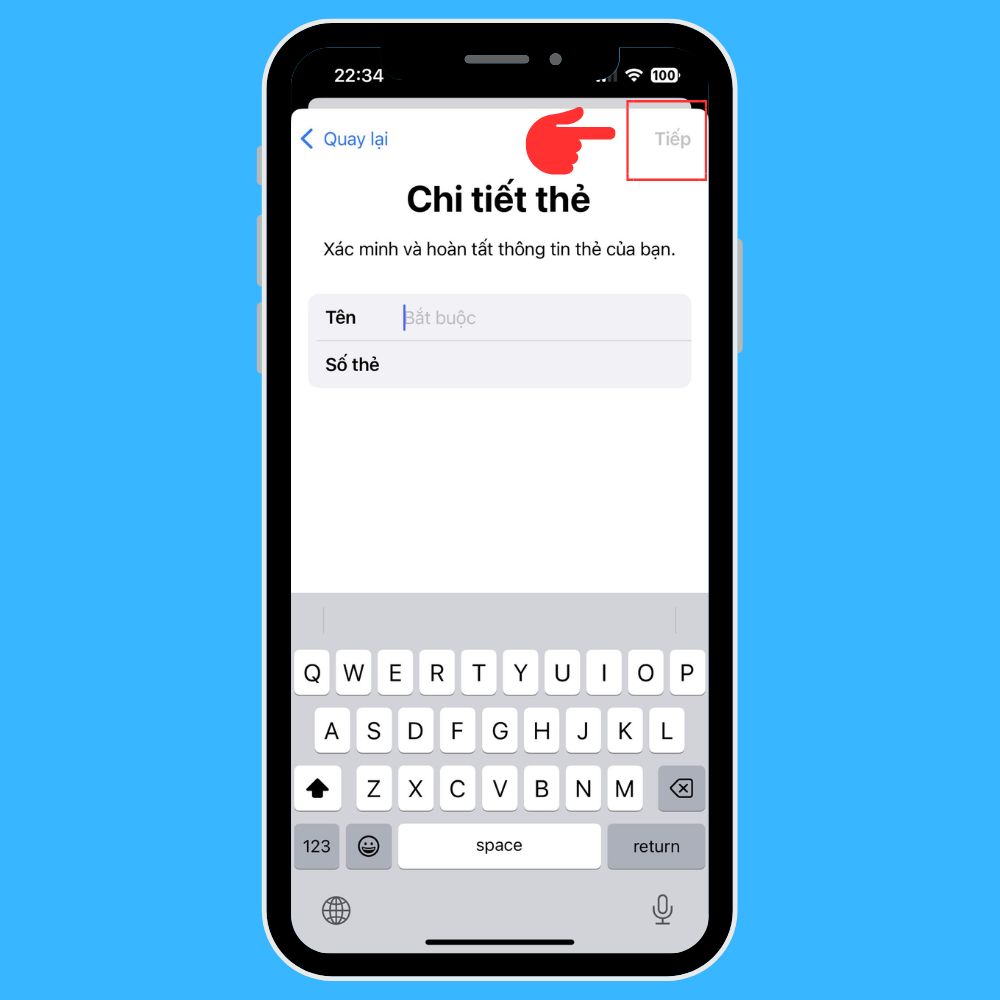
Thông tin đang còn khá mới và còn rất nhiều người dùng chưa biết các cách thiết lập và sử dụng Apple Pay để thanh toán tại Việt Nam. Hãy tham khảo hướng dẫn ngay sau đây:
Bước 1: Truy cập vào Wallet - Ví trên điện thoại
Bước 2: Để tiến hành thanh toán, bạn cần xác thực bằng Face ID hoặc Touch ID
Ngoài ra nếu sử dụng thẻ khác: Tiến hành nhấn vào thẻ mặc định để xem các thẻ khác bạn đã thêm vào > Chọn một thẻ mới > Xác thực theo yêu cầu.
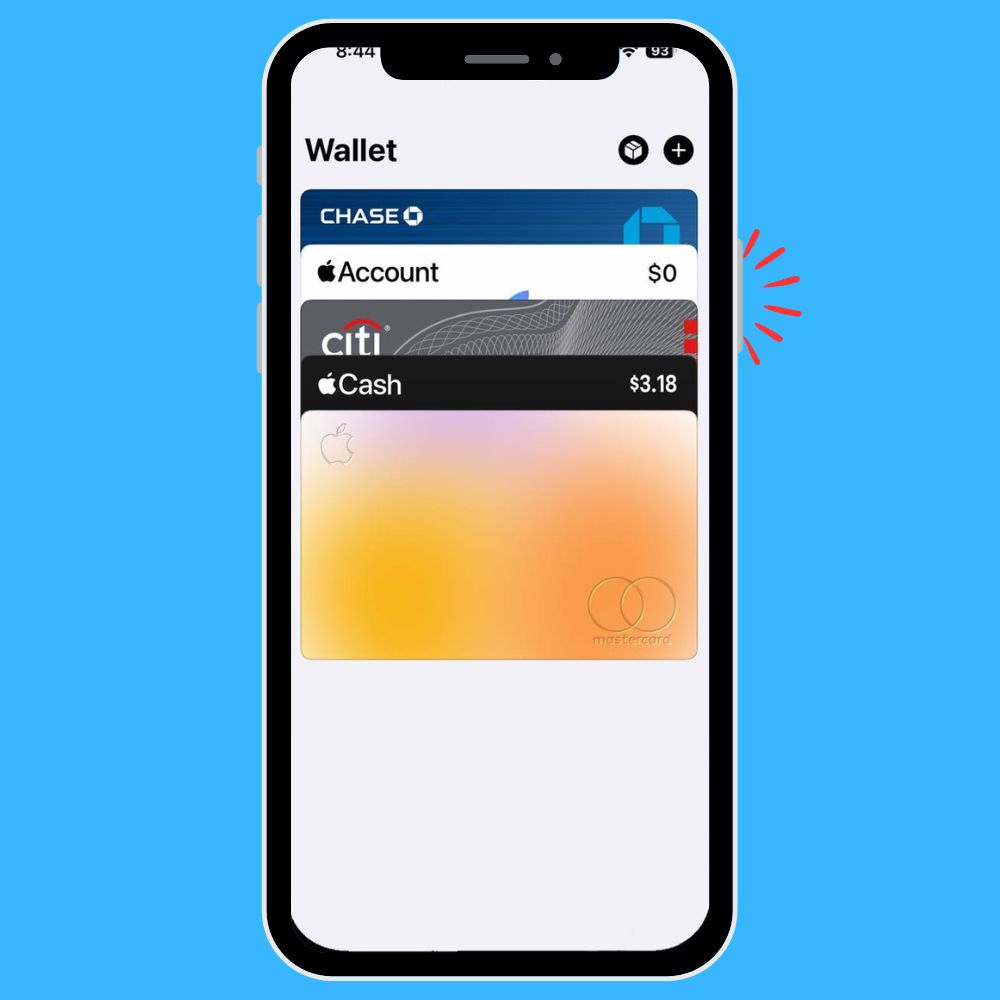
Bước 3: Sau đó đặt phần trên cùng của iPhone gần đầu đọc không tiếp xúc cho đến khi thực hiện giao dịch thành công và xuất hiện một dấu kiểm trên màn hình là xong.
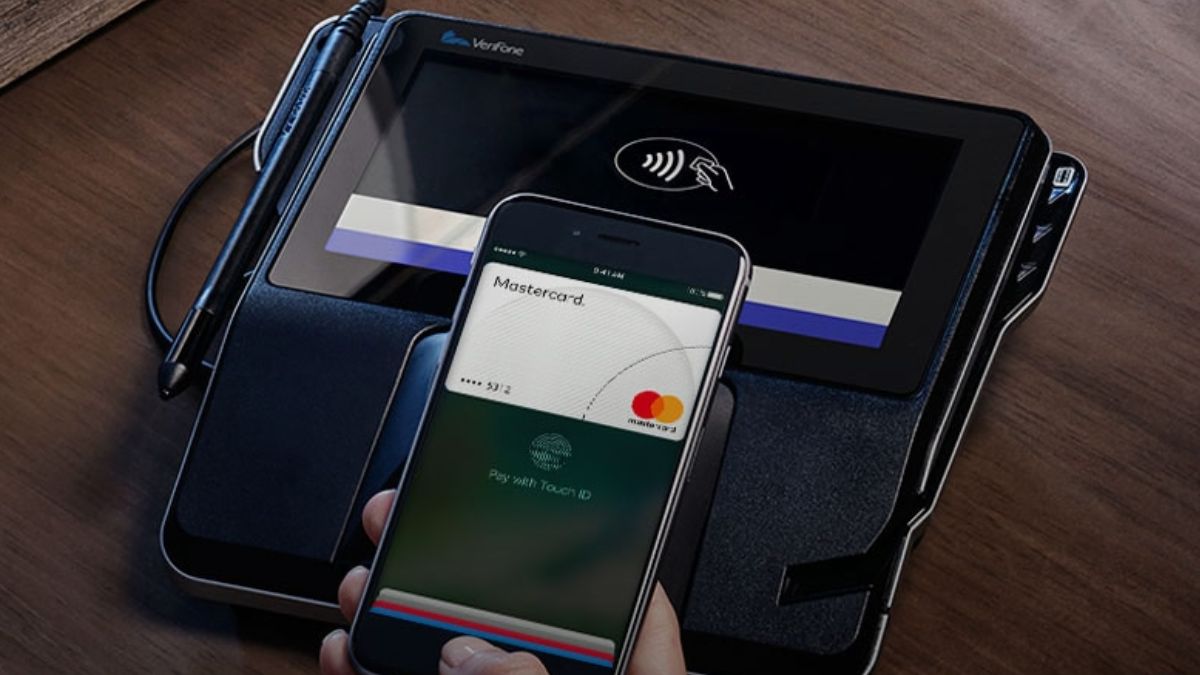
Để thanh toán bằng Apple Pay trên Apple Watch, đầu tiên bạn cần nhấp đúp vào nút sườn của Apple Watch, sau đó lựa chọn loại thẻ bạn muốn sử dụng. Tiếp theo, đặt màn hình của Apple Watch vào gần đầu đọc không tiếp xúc cho đến khi xuất hiện tiếng bíp là hoàn tất giao dịch.
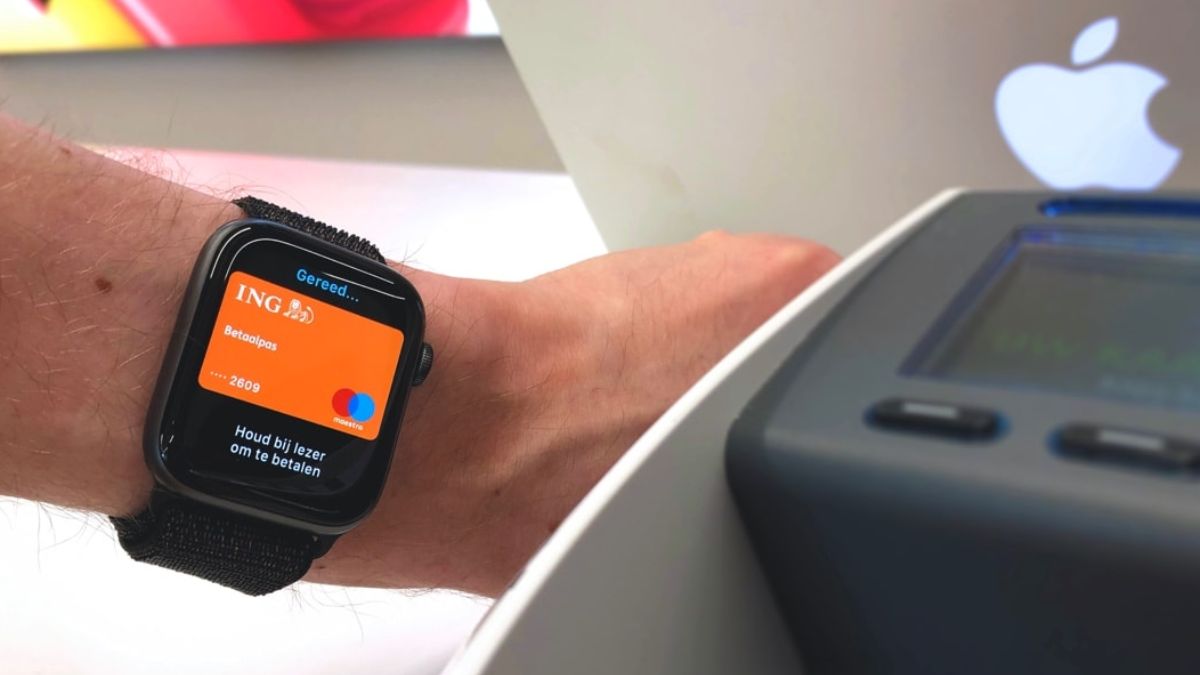
Cách thanh toán bằng Apple Pay trên máy Mac cũng đơn giản không kém. Đầu tiên bạn cần truy cập vào Apple Pay trên máy Mac, sau đó tiến hành chọn loại thẻ sẽ sử dụng và xác minh qua Touch ID để hoàn thành giao dịch.
Lưu ý: Trong trường hợp máy Mac đã tắt thì bạn vẫn có thể hoàn tất giao dịch bằng Touch ID được tích hợp trên Magic Keyboard (tuy kiểu máy) hoặc trên iPhone/Apple Watch có liên kết với máy Mac.
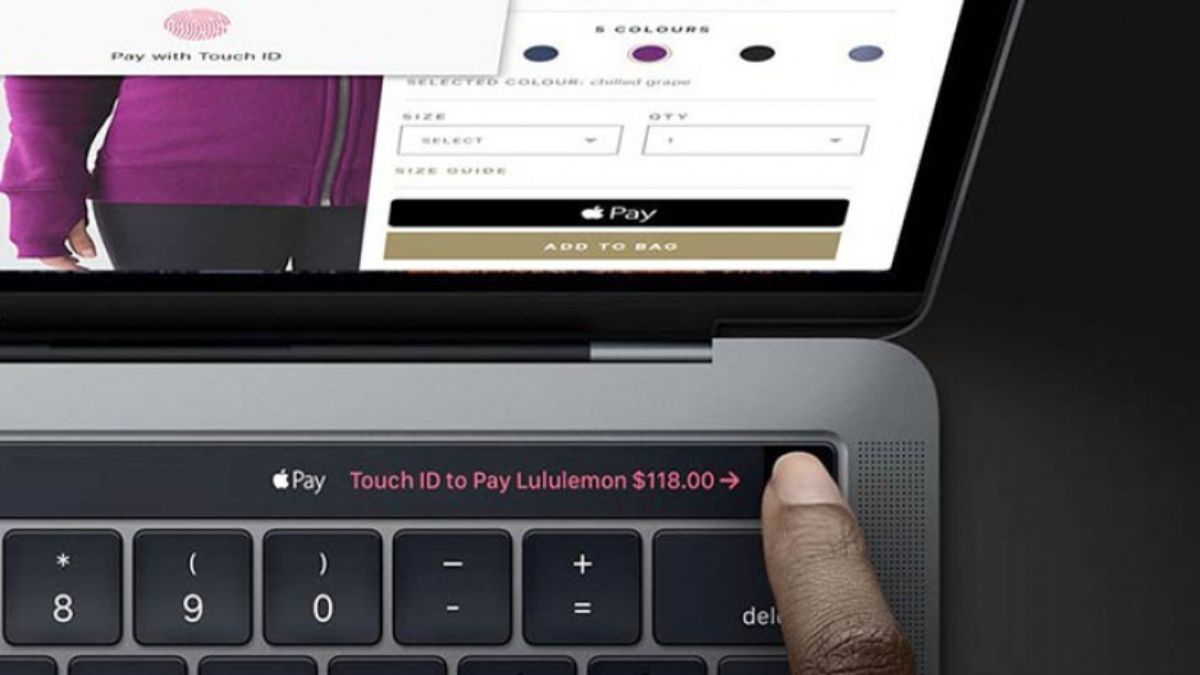
Nếu bạn muốn sử dụng Apple Pay để thanh toán trong các app hoặc website có hỗ trợ thì bạn thực hiện theo các bước dưới đây:
Bước 1: Truy cập trình duyệt Safari hoặc bất kỳ ứng dụng nào có hỗ trợ Apple Pay.
Bước 2: Nhấn vào nút Apple Pay làm phương thức thanh toán.
Nếu muốn sử dụng loại thẻ khác, bạn nhấn chọn ‘’Tiếp theo’’ hoặc ‘’Menu mở rộng’’ bên cạnh thẻ mặc định để tiến hành chọn loại thẻ khác. Lúc này, máy sẽ yêu cầu bạn nhập thông tin thanh toán, thông tin liên hệ và thông tin vận chuyển để Apple Pay có thể lưu trữ cho những lần thanh toán tiếp theo.
Bước 3:
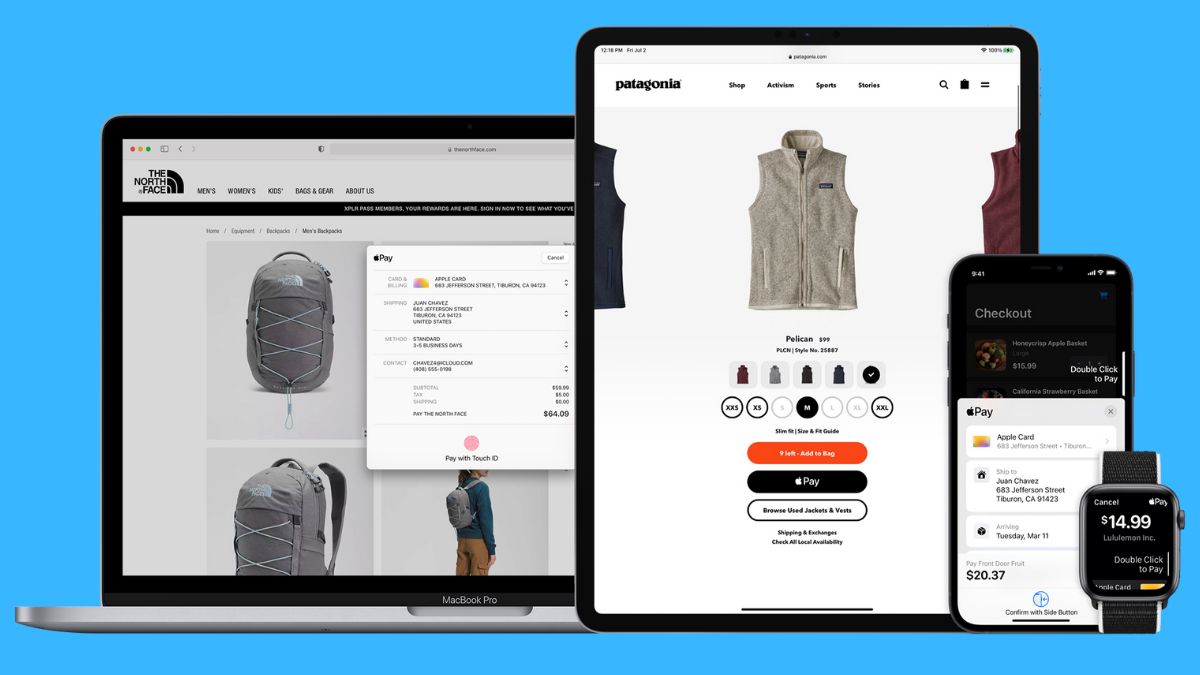
Bước 4: Sau khi thực hiện giao dịch thành công, máy sẽ hiển thị trạng thái ‘’Xong’’ và một dấu kiểm trên màn hình
Tính đến hiện tại, Apple Pay hỗ trợ thanh toán cho:
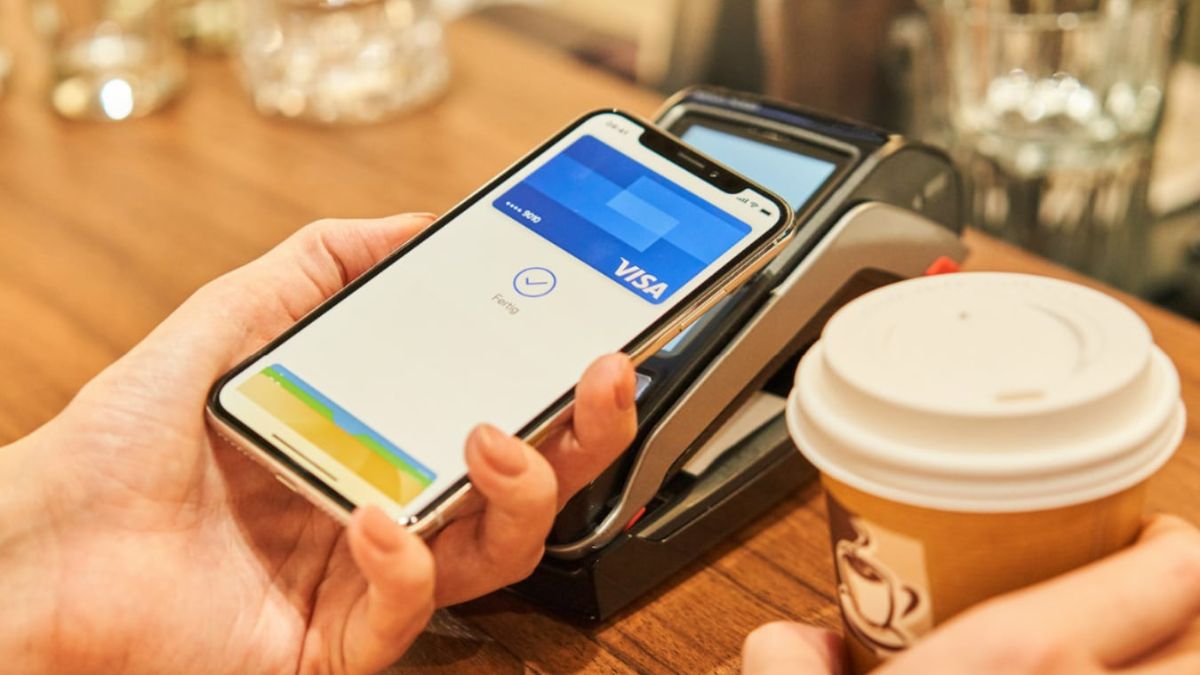
Có, Việt Nam đã được liệt kê vào danh sách những quốc gia được thanh toán bằng Apple Pay từ ngày 08/08/2023. Một số ngân hàng hỗ trợ thanh toán bằng Apple Pay như: thẻ tín dụng/thẻ ngân hàng của ACB, MB Bank, Sacombank, Vietcombank, Techcombank, VPBank và các điểm bán hàng Adidas, Gourmet, Annam. Do đó, hãy thực hiện cách thêm thẻ vào Apple Pay để sử dụng và trải nghiệm ngay. Ngoài ra còn một số app và website hỗ trợ như BEAMIN, Shopee, Mytour và Be.

Tuy Apple Pay và Apple Cash đều là dịch vụ gửi/nhận tiền và thanh toán phổ biến được phát triển bởi Apple nhưng cả hai lại có nhiều điểm khác biệt. Apple Pay Việt Nam là ứng dụng thanh toán di động giúp bạn thực hiện các giao dịch kỹ thuật số. Còn Apple Cash lại có vai trò như thẻ ghi nợ trả trước trong Apple Wallet cho phép bạn gửi/nhận tiền tiện lợi.
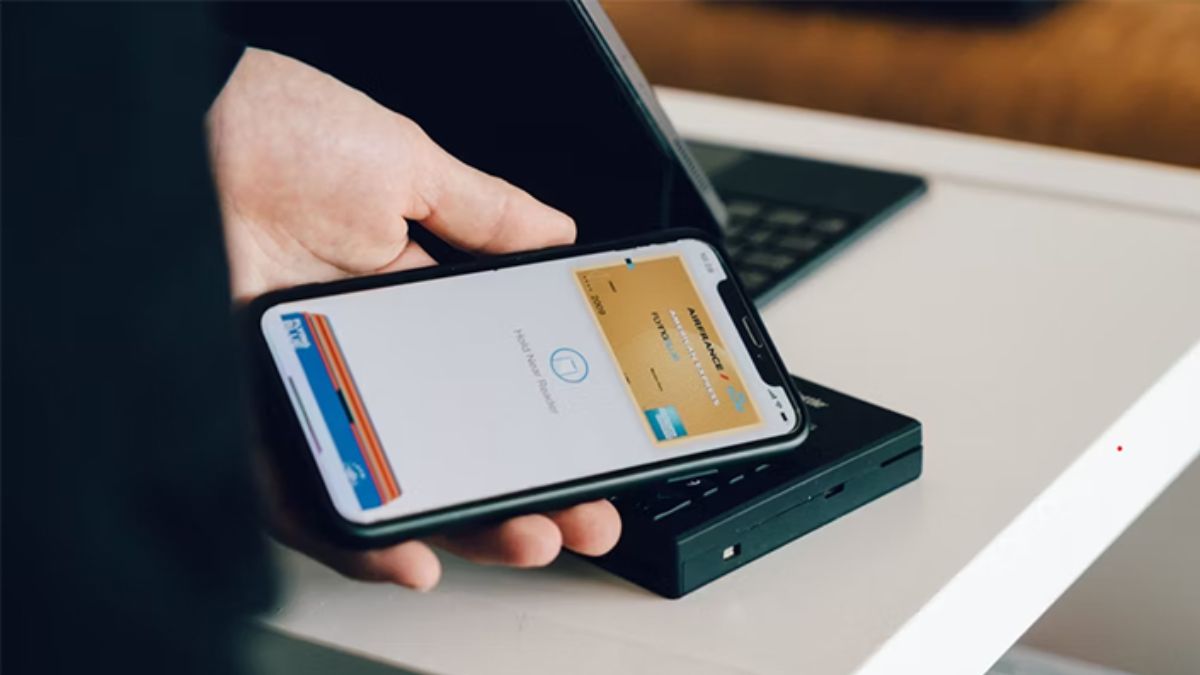
Tác giả: Master
Ý kiến bạn đọc
Những tin mới hơn
Những tin cũ hơn
 Drivers máy in canon 2900 64 bit
Drivers máy in canon 2900 64 bit
 Apple Pay là gì? Cách sử dụng Apple Pay thanh toán tại Việt Nam
Apple Pay là gì? Cách sử dụng Apple Pay thanh toán tại Việt Nam
 Cách chia sẻ thông tin liên hệ bằng NameDrop trên iOS 17
Cách chia sẻ thông tin liên hệ bằng NameDrop trên iOS 17
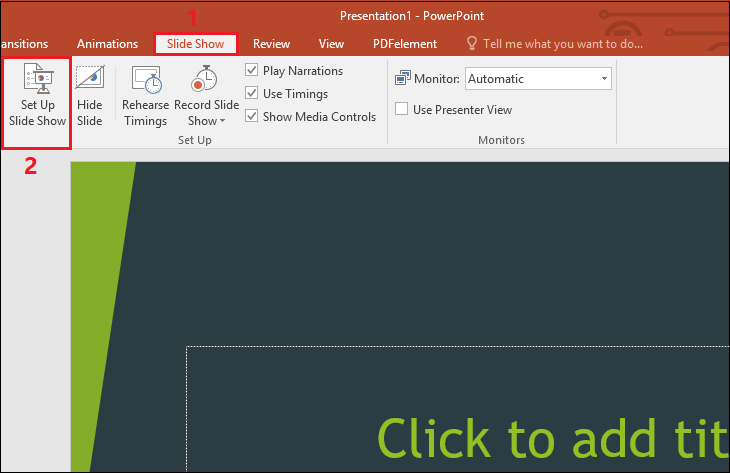 Những thủ thuật Powerpoint cơ bản để trình bày trở nên thu hút, hiệu quả hơn
Những thủ thuật Powerpoint cơ bản để trình bày trở nên thu hút, hiệu quả hơn
 7 Cách Khắc Phục Lỗi Laptop Không Nhận Tai Nghe Hiệu Quả
7 Cách Khắc Phục Lỗi Laptop Không Nhận Tai Nghe Hiệu Quả
 VssID là gì? Hướng dẫn tải và cài đặt VssID trên điện thoại
VssID là gì? Hướng dẫn tải và cài đặt VssID trên điện thoại
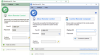 UltraViewer - Phần mềm điều khiển máy tính
UltraViewer - Phần mềm điều khiển máy tính
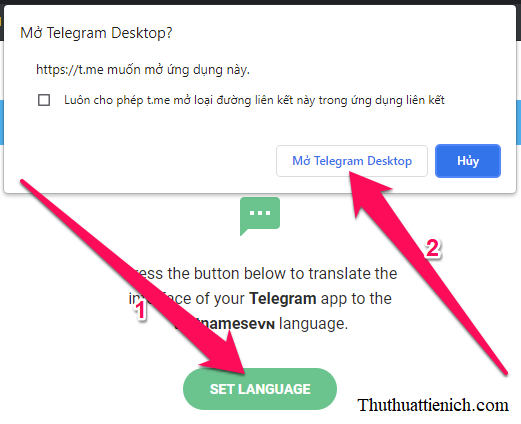 CÁCH CÀI TIẾNG VIỆT CHO TELEGRAM TRÊN MÁY TÍNH, ĐIỆN THOẠI
CÁCH CÀI TIẾNG VIỆT CHO TELEGRAM TRÊN MÁY TÍNH, ĐIỆN THOẠI
 6 cách khắc phục lỗi máy tính bật không lên chi tiết, đơn giản
6 cách khắc phục lỗi máy tính bật không lên chi tiết, đơn giản